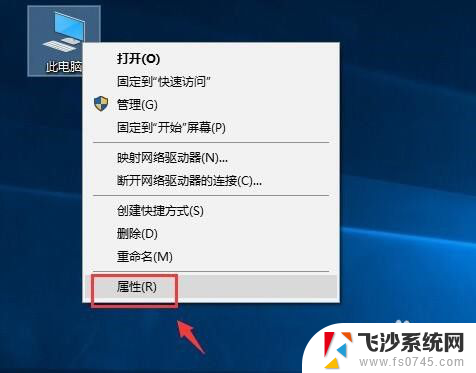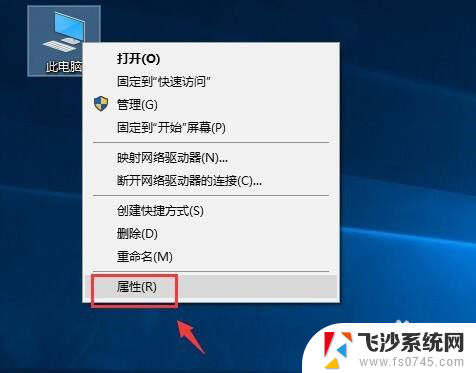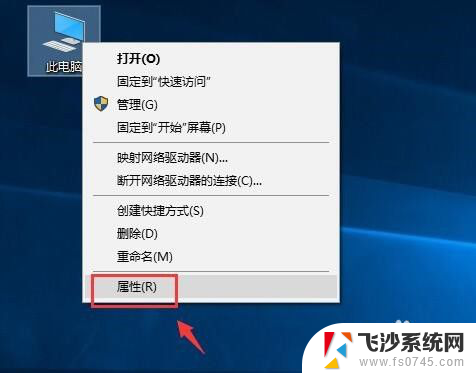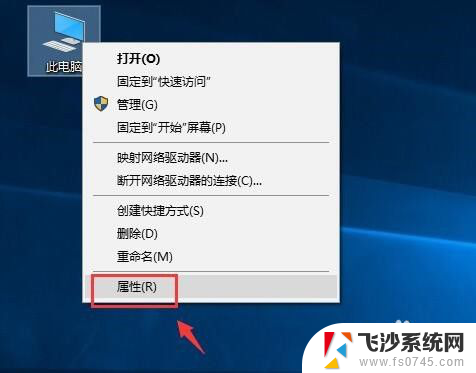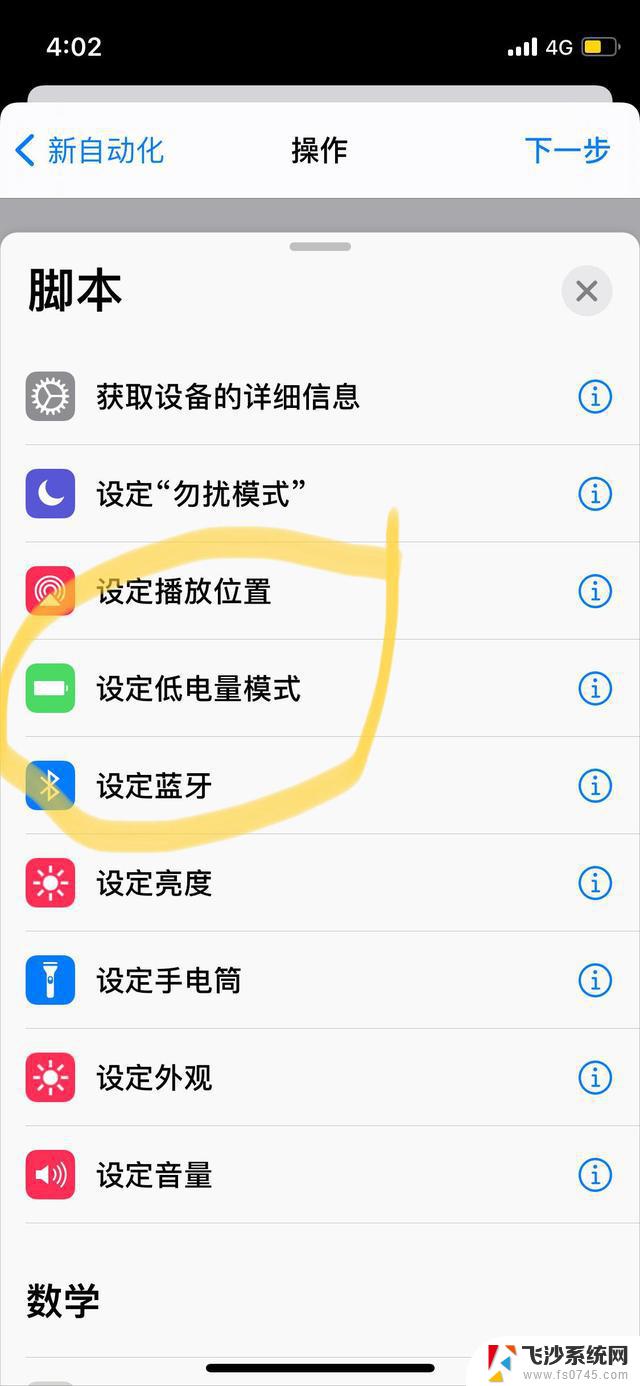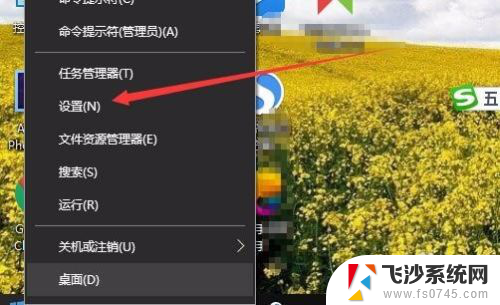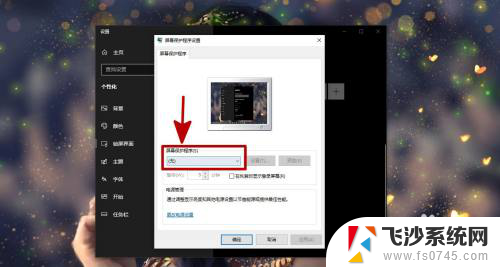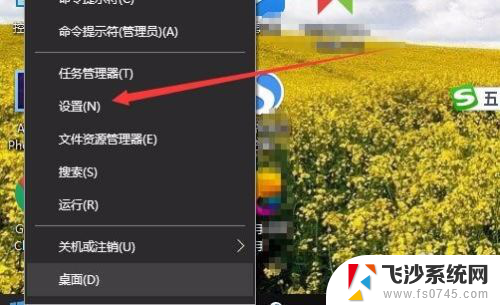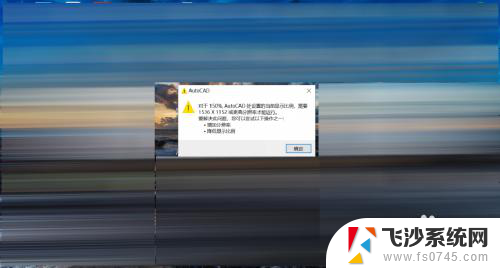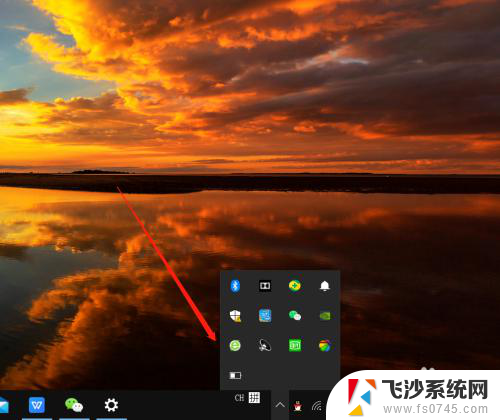在哪设置电池电量显示 win10笔记本电池电量显示百分比设置
更新时间:2023-12-06 14:58:38作者:xtliu
在现代社会中电脑已经成为我们生活中不可或缺的重要工具,而笔记本电脑作为一种便携式的电脑设备,其电池电量显示对于用户来说非常重要。在Windows 10操作系统中,我们可以通过设置来调整笔记本电池电量显示的方式,其中最常用的方式就是显示电量百分比。通过设置电池电量显示百分比,我们可以清晰地了解到笔记本电脑的电池剩余量,从而更好地掌握使用时间和做好充电计划。接下来我们将为大家介绍如何在Windows 10中进行电池电量显示百分比的设置,帮助大家更好地利用笔记本电脑的电池资源。
操作方法:
1.如果大家的电池无法显示百分百,首先鼠标右键单击此电脑--属性。如下图所示
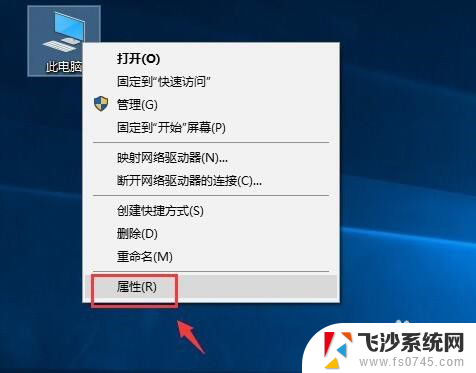
2.进入属性,点击设备管理器,如下图所示
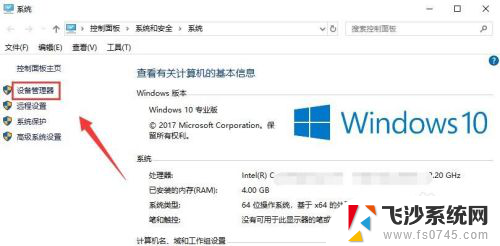
3.
设备管理器中找到电池,点击展开,如下图所示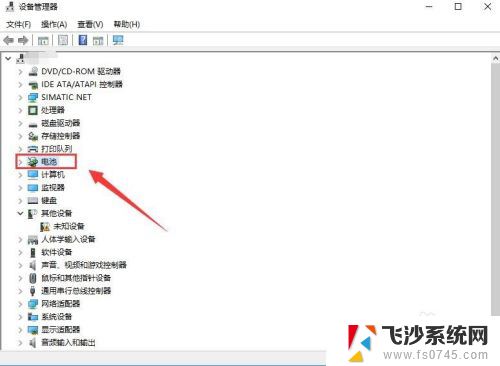
4.将电池下的两个选项分别右键--禁用设备,如下图所示
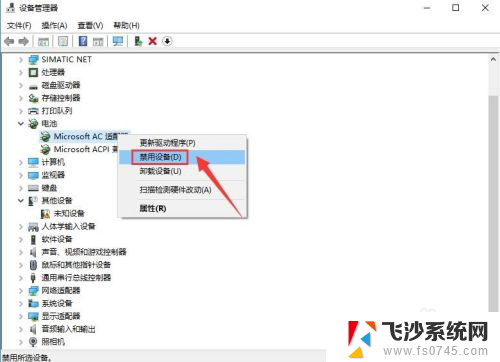
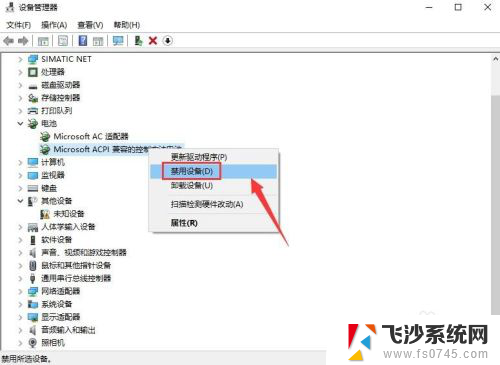
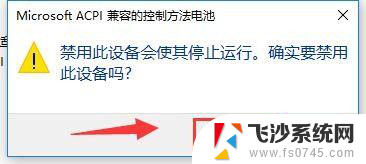
5.然后重新启用两个设备,如下图所示
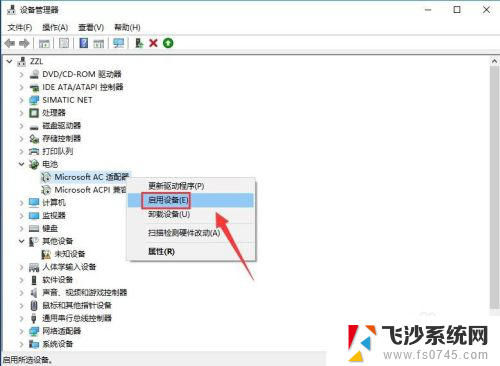
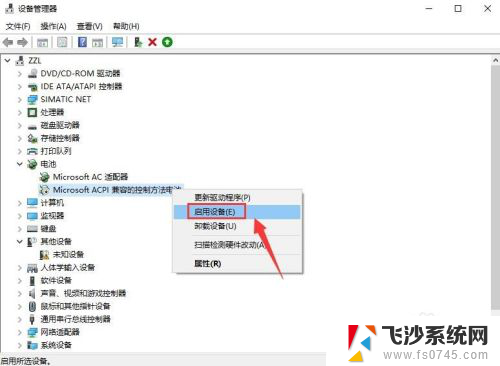
6.这时候将鼠标放到电池图标上就可以看到电池百分比了,如下图所示

以上是设置电池电量显示的全部内容,如果还有不清楚的用户,可以参考小编的步骤进行操作,希望能够对大家有所帮助。